Daftar Isi
D NS_PROBE_FINISHED_BAD_CONFIG & D NS_PROBE_FINISHED_NXDOMAIN Kesalahan Chrome, terkait dengan konfigurasi DNS yang tidak valid. Kesalahan tersebut berarti bahwa, DNS (Domain Name System) tidak dapat menemukan Halaman Web yang Anda minta.
DNS bertanggung jawab untuk menerjemahkan nama domain ke alamat IP numerik. Dalam kebanyakan kasus, umumnya di rumah atau jaringan publik, Alamat IP & DNS (pengaturan) ditetapkan secara otomatis ketika perangkat Anda (komputer, tablet, ponsel, dll.) Terhubung ke router. Dalam lingkungan jaringan, pengaturan ini (Alamat IP & DNS) ditetapkan secara manual dari administrator jaringan.

Jika pengaturan DNS salah atau rusak, maka browser internet Anda tidak dapat mengakses Internet, karena DNS tidak dapat menerjemahkan (menyelesaikan) nama domain ke Alamat IP (tidak dapat menemukan Alamat IP fisik dari situs web yang ingin Anda kunjungi). Dalam hal ini, Anda akan menerima kesalahan berikut ini setiap kali Anda mencoba mengunjungi situs web, tergantung pada browser Anda:
- Google Chrome: "Halaman web ini tidak tersedia. DNS_PROBE_FINISHED_BAD_CONFIG" atau " DNS_PROBE_FINISHED_NXDOMAIN". Mozilla Firefox: " Server tidak ditemukan. Firefox tidak dapat menemukan server di www.example.com." Internet Explorer: " Halaman ini tidak dapat ditampilkan "
Tutorial ini berisi instruksi terperinci tentang cara mengatasi kesalahan "dns_probe_finished_bad_config" & "dns_probe_finished_nxdomain" di Chrome.
Cara MEMPERBAIKI: Chrome DNS_PROBE_FINISHED BAD_CONFIG atau DNS_PROBE_FINISHED_NXDOMAIN Kesalahan .
Solusi 1. Pindai komputer Anda dari virus. Solusi 2. Mulai ulang Router Anda. Solusi 3. Setel ulang Protokol TCP/IP. Solusi 4. Segarkan kembali alamat IP dan Setel ulang pengaturan Alamat DNS. Solusi 5: Ubah Pengaturan DNS. Solusi 1. Pindai komputer Anda dari virus.
Virus atau program jahat dapat menyebabkan masalah koneksi Jaringan & Internet. Jadi, sebelum Anda melanjutkan pemecahan masalah koneksi Anda, gunakan Panduan Pemindaian dan Penghapusan Malware ini untuk memeriksa dan menghapus virus atau/dan program jahat yang mungkin berjalan di komputer Anda.
Solusi 2. Mulai ulang Router Anda.
1. Cabut kabel daya dari Router Internet Anda setidaknya selama 30 detik.
2. Tancapkan kabel daya lagi dan Mulai ulang komputer Anda.
3. Coba sambungkan ke Internet dengan browser Anda.
Solusi 3. Atur ulang Protokol TCP/IP.
1. Buka jendela prompt perintah yang ditinggikan dengan membuka:
Dalam Windows 7 & Vista pergi ke:
- Mulai > Semua Program > Aksesori Klik kanan untuk " Perintah cepat " dan pilih " Jalankan sebagai administrator ”.
Dalam Windows 10, 8 & 8.1 :
- Klik kanan pada tombol start Windows
 dan pilih Prompt Perintah (Admin)
dan pilih Prompt Perintah (Admin)
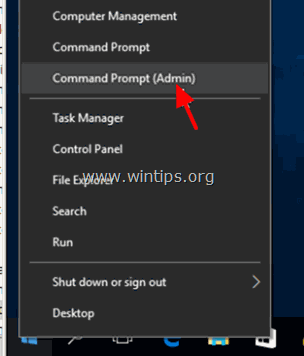
2. Dalam prompt perintah, ketik perintah berikut dan tekan Masuk .
- netsh int ip ip reset
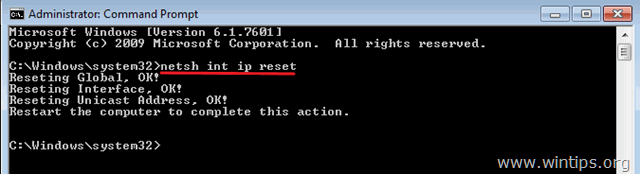
3. Tutup prompt perintah dan Mulai ulang komputer Anda.
Solusi 4. Segarkan Alamat IP dan Setel ulang pengaturan Alamat DNS.
1. Buka prompt perintah yang ditinggikan.
2. Pada jendela command prompt, ketikkan tiga (3) perintah berikut secara berurutan (tekan Masuk setelah mengetik masing-masing).
- ipconfig /release ipconfig /flushdns ipconfig /renew
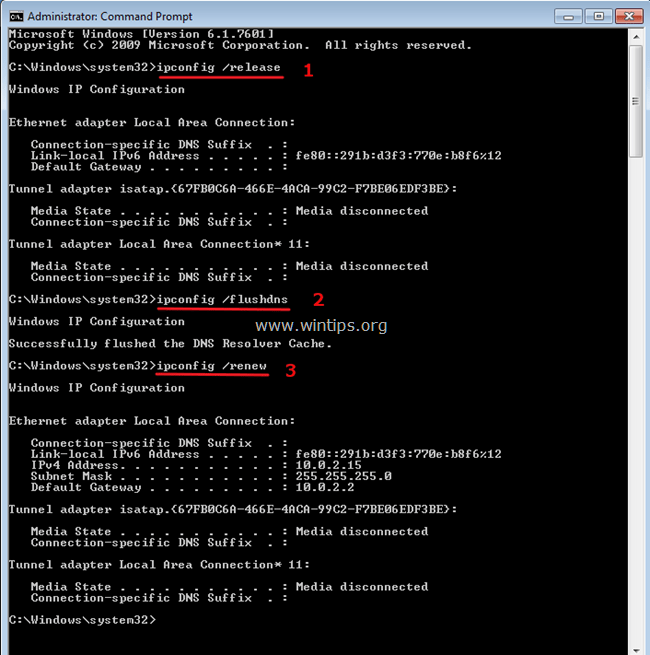
3. Tutup prompt perintah dan Mulai ulang komputer Anda.
Solusi 5: Ubah Pengaturan DNS.
1. Pergi ke Panel Kontrol > Jaringan dan Pusat Berbagi .
2. Klik Pengaturan Adaptor di sebelah kiri.
3. Klik dua kali untuk membuka Sambungan Jaringan yang aktif (misalnya, "Local Area Connection").
4. Pilih ' Protokol Internet Versi 4 (TCP/IPv4) ' dan klik Properti .
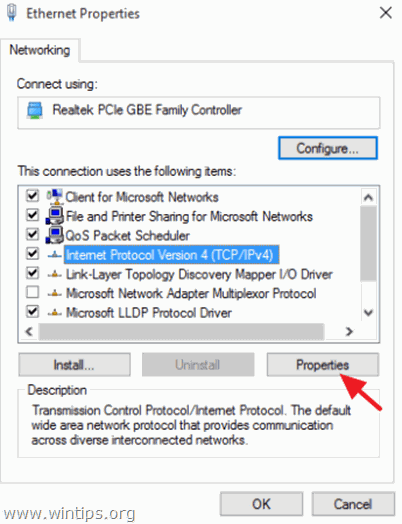
5. Pilih " Gunakan alamat server DNS berikut ini " dan ketik alamat Server DNS Google berikut ini:
- 8.8.8.8 8.8.4.4
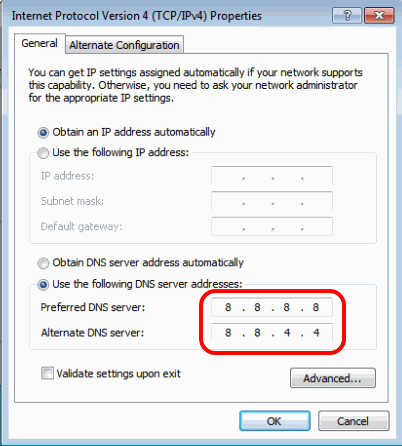
6. Tekan OK (dua kali) untuk menutup properti jaringan.
7. Mulai ulang komputer Anda.
Itu saja! Beri tahu saya jika panduan ini telah membantu Anda dengan meninggalkan komentar tentang pengalaman Anda. Silakan sukai dan bagikan panduan ini untuk membantu orang lain.

Andy Davis
Blog administrator sistem tentang Windows





